Amazon Echoは単体としてもじゅうぶんな機能が付いていて非常に使い勝手がいいです。
ただ、せっかくならスマホや他の機器と連携して「音楽・YouTube・アプリ」などを楽しみたいという人も多いと思います。
 ひげじい
ひげじい
なのでこの記事では「Amazon Echoとスマホの簡単なBluetooth接続方法」を画像つきで紹介していこうと思います。
この記事の内容
1,スマホ・パソコンとAmazon Echoの接続方法
Amazon Echoをスピーカーとして利用!簡単なBluetooth接続方法

今回の方法はBluetoothで接続という方法なので「iPhone・アンドロイド携帯」のどちらでも利用が可能です。また、それ以外でもPC(パソコン)のBluetoothを使っても接続可能です。
文章だけでは「やり方がわからない・接続できない」ということもあるので画像つきで紹介しています。
Amazon EchoとスマホをBluetoothで接続する方法の手順
今回はiPhoneでの説明になりますが、アンドロイドでも作業内容は全く同じとなります。
スマホとAmazon Echoの
Bluetooth接続手順
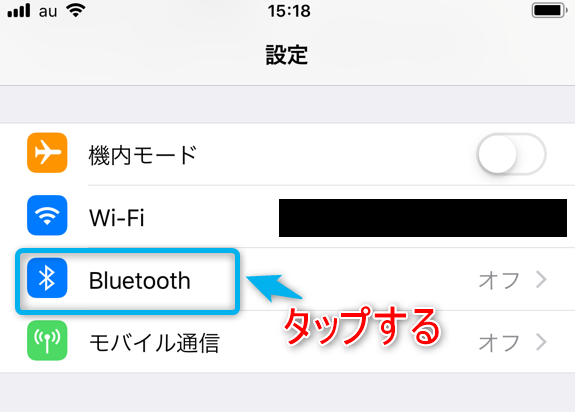
まずはホーム画面にある「設定」⇨「Bluetooth」をタップします。

ボタンを右にスライドさせBluetoothをONにします。

Amazon Echoで先程設定したスマホのBluetoothを検出します。Amazon Echoに「アレクサ、ブルートゥース接続」と話しかけると自動で検出してくれます。

スマホのBluetooth画面の下に出てきた「Echo-◯◯◯」をタップして設定が完了となります。◯◯◯は使用しているデバイスなどにより異なります。
Bluetooth接続が完了するとスマホでの音がすべてAmazon Echoから流れてくれます。
iPhoneからお気に入りのHUNTERXHUNTERの音楽を流してみます。
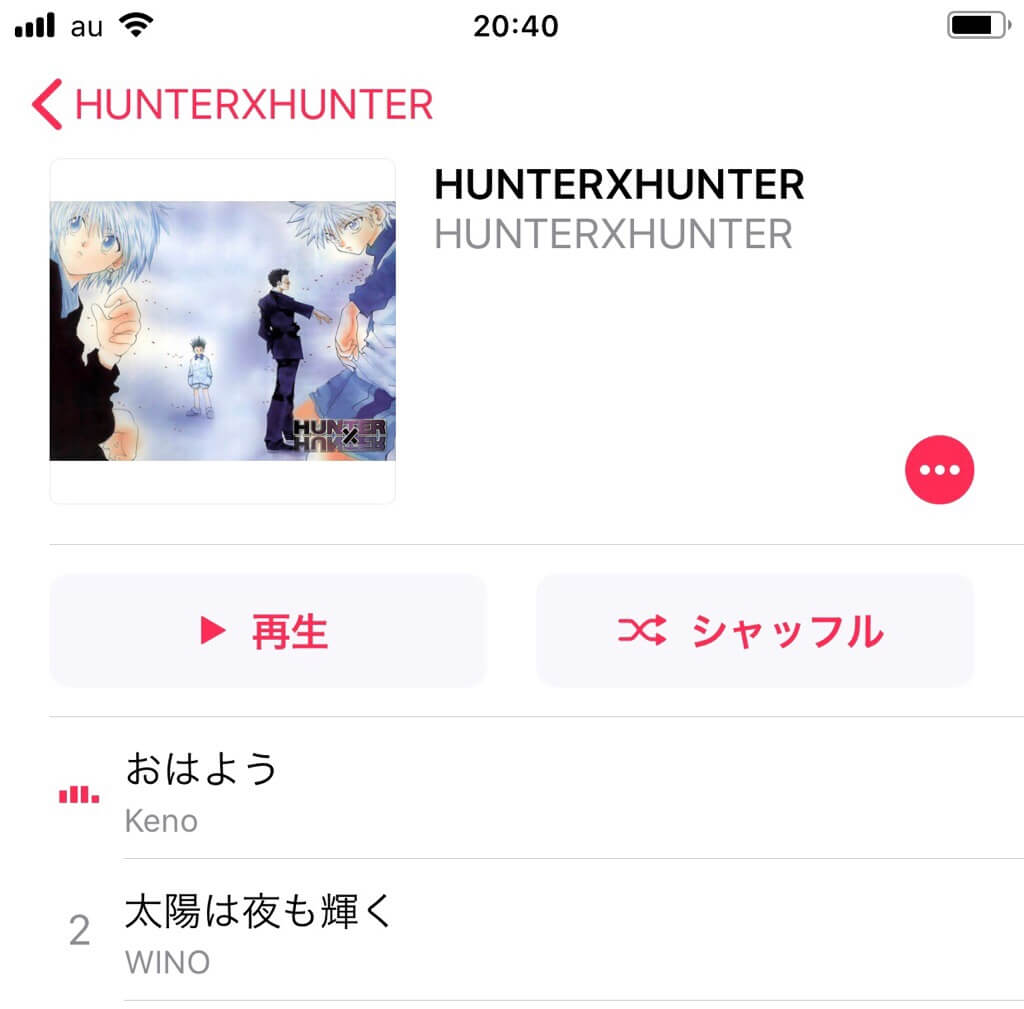
スマホで聴くより迫力があり全然いい音がします。
Amazon EchoはAlexa(アレクサ)の機能だけでなくスピーカーとしてもじゅうぶんな働きをしてくれます。
唯一のデメリットはBluetooth接続なので「アレクサ、〇〇の曲かけて」「アレクサ、〇〇アーティスト」などの音声機能が使えないことです。
音声機能を使う場合にはどうしても「Alexa(アレクサ)対応の音楽配信サービス」が必要になってきます。
「Alexa対応の音楽配信サービス」についてはこちらの記事にまとめています▼
Amazon EchoをパソコンとBluetooth接続する方法
方法は先程のスマホの手順とほぼ同じやり方になります。
パソコンのBluetooth接続方法
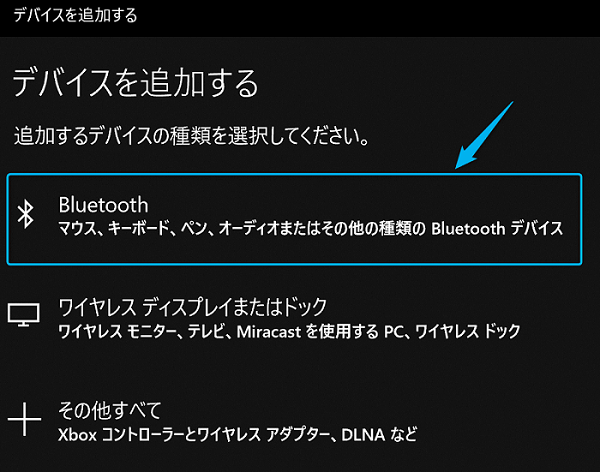
使用しているパソコンにより若干の操作の違いはあると思います。とりあえず「設定」からBluetoothの項目を見つけ、Bluetoothの追加を選択しましょう。この時にパソコンのBluetoothも一緒にONにしておきます。
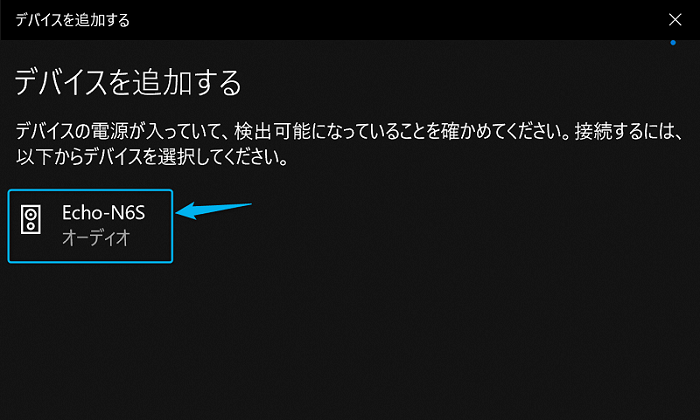
「ECHO-◯◯◯」をクリックしたら設定は完了です。
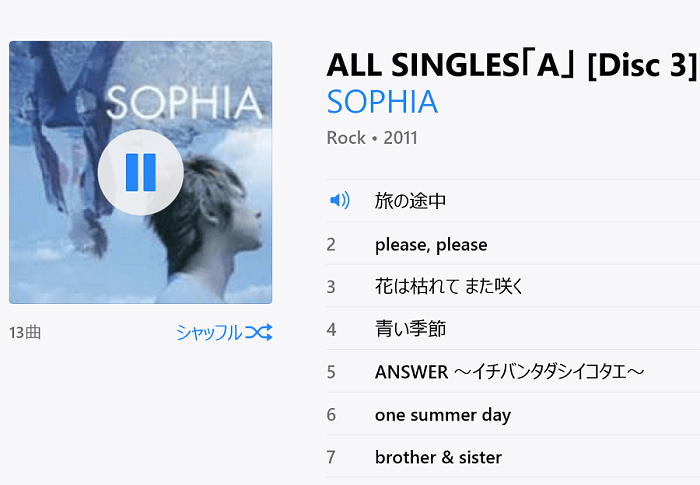
管理人はパソコンのiTunesで音楽を再生してみました。ちゃんとAmazon Echoから音楽が流れてくれます。
Amazon EchoのBluetooth接続を解除する方法
Bluetooth接続を解除するには以下の2通りの方法があります。
- Amazon EchoのBluetoothをOFFにする
- スマホのBluetoothをOFFにする
1番簡単なのはAmazon EchoのBluetooth接続を解除する方法です。
「アレクサ、Bluetooth解除」というだけで自動で接続を解除してくれます。
スマホのBluetoothをOFFにする場合は、スマホとBluetooth接続されている他の機器ともとうぜん接続が切れてしまうのでそこは注意が必要です。
ケーブルなどと違いBluetoothでの接続は目に見えないので解除を忘れがちになります。
 ひげじい
ひげじい
YouTubeやアプリの音も再生可能
スマホとBluetooth接続しているので「スマホから流れる音すべてがAmazon Echoで再生されます」
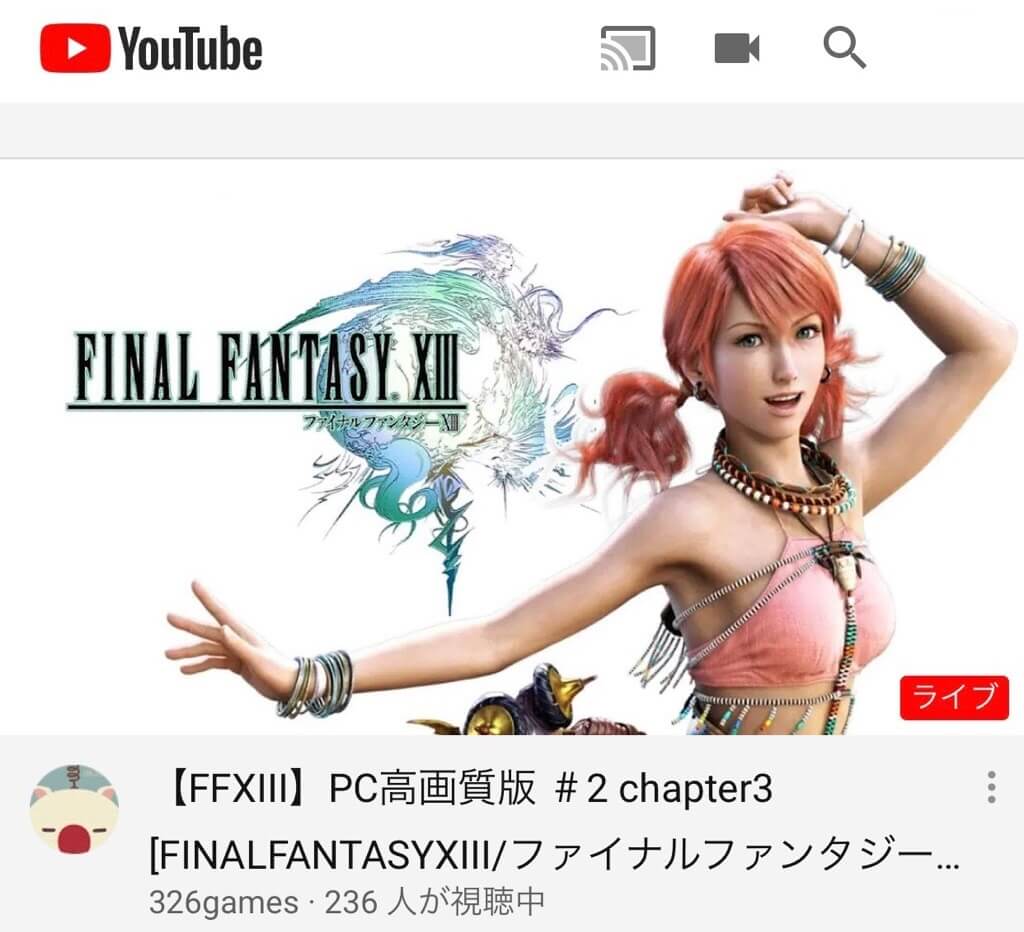
お気に入りのYouTubeもAmazon Echoからの迫力ある音で再生可能となります。
とくに、YouTubeをBGMやラジオ感覚で流す場合には大活躍してくれます。
また、スマホの「アプリ」も同様にAmazon Echoから音が流れてくれます。
音量が小さい場合
Bluetooth経由でスマホの音楽を聴いていると「音量が小さいな」と感じることがよくあります。
この場合Bluetoothで接続しているのでスマホの操作で音量の調節できるんですが、スマホからだと音量の変化領域がかなり小さいです。
なので音を大きくする場合はAmazon Echo本体の音量を上げる必要があります。
外部スピーカーを使って音を出したい場合

すでに持っているスピーカーをECHOと一緒に活用したい場合に便利です。
「ECHOの音では物足りない」「スピーカーを持っている」という方にとくにおすすめです。
Amazon Echoの音を外部スピーカーから音を出す方法は2通りあります。
- スピーカーとEchoをBluetooth(無線)で接続
- スピーカーとEchoをAUXケーブル(有線)で接続
2つの接続方法があります。
詳しい手順や接続方法はコチラの記事に画像つきで紹介しています▼
Amazon EchoのBluetooth接続は手軽で便利
Amazon Echoを使っているとどうしてもスマホに入っている音楽やYouTubeの音を流したいということがあります。
今回紹介したようにスマホとのBluetooth接続はものの数分で終わります。
使い勝手も良いので、接続がめんどくさそう…と思っていた方もこの機会にぜひ試してみてください。
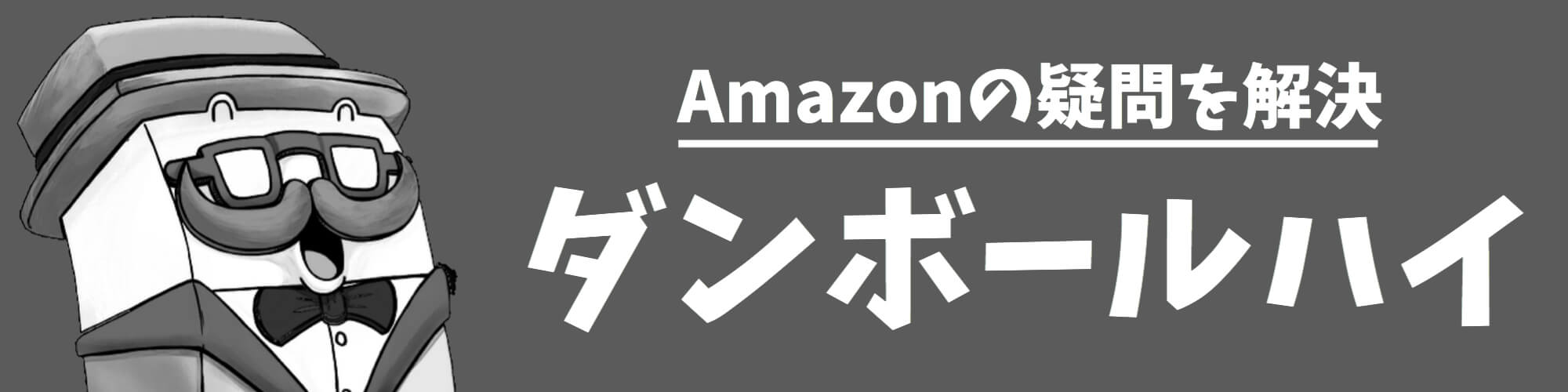





コメントを残す